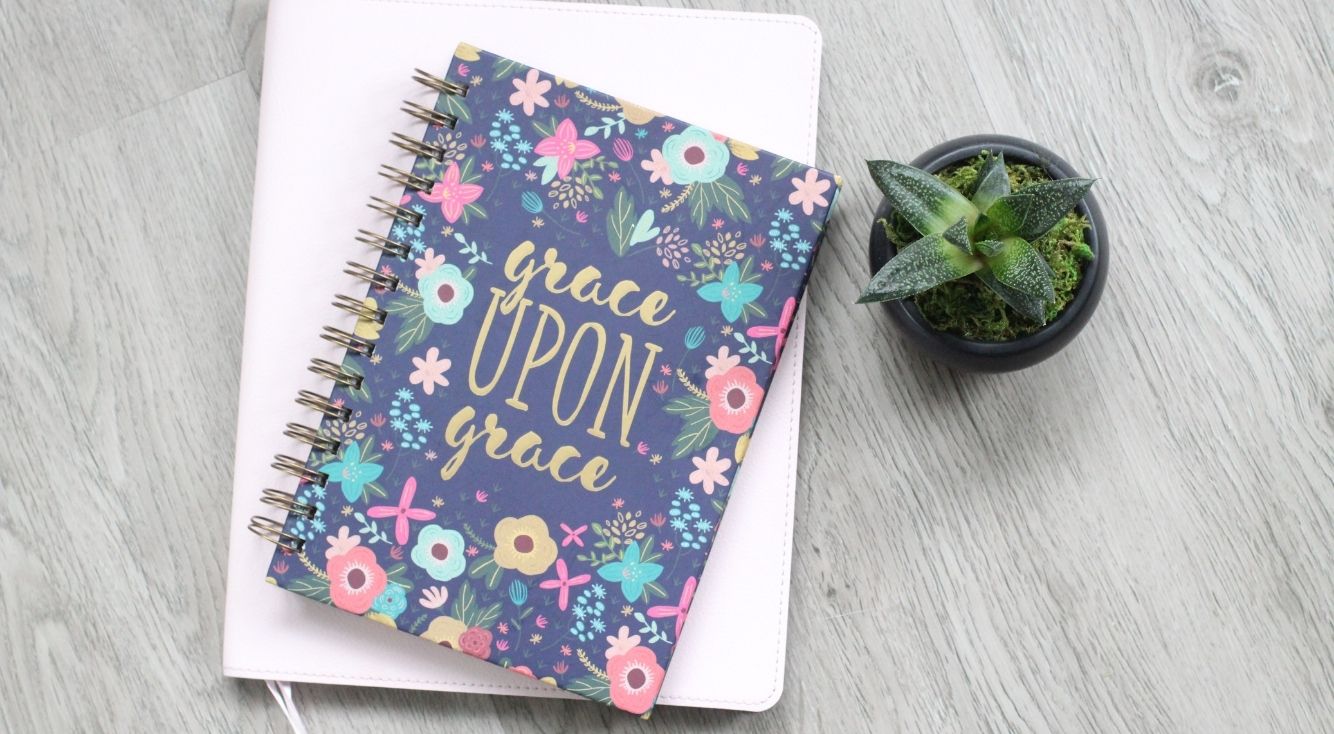
【iPhone】iCloudメールが送信できない!原因と対処法まとめ
Contents[OPEN]
インターネットの接続状況を見直す
再送信してもメールが送信されない場合は、通信環境が不安定になっている可能性があります。
メールを送信するときは、以下の場所を避けるようにしてください。
- 電波から離れている場所
- 車や電車などの高速で移動する場所
- テレビやパソコンなど電波障害の原因となる機器が近くに多い場所
- 人が集中している場所
通信状況が良くなったときは、画面の左上のWi-Fiのアイコンの表示が変化します。
バーの数が多いほど電波が良い状態となるので、確認してみてください。
送信先のアドレスが正しいか確認する
送信先のメールアドレスが存在しない場合、送信に失敗してしまいます。
宛先の欄に書かれているメールアドレスが間違っていないかどうかを確認しましょう。
iPhoneを再起動する
スマホのシステム内で、一時的な不具合が発生している可能性があります。
一度スマホを再起動してシステムをリセットしてみてください。
iPhoneを再起動する方法は、以下のとおりです。
iPhone X、11、12 を再起動する方法
- サイドボタンといずれか片方の音量調節ボタンを同時に長押しし、電源オフスライダが表示されたら離します。
- スライダをドラッグし、デバイスの電源が切れるまで 30 秒ほど待ちます。
- デバイスの電源を再び入れるには、(iPhone の右側にある) サイドボタンを Apple ロゴが表示されるまで長押しします。
引用:Appleサポート
iPhone SE (第 2 世代)、6、7、8 を再起動する方法
- サイドボタンを電源オフスライダが表示されるまで長押しします。
- スライダをドラッグし、デバイスの電源が切れるまで 30 秒ほど待ちます。
- デバイスの電源を再び入れるには、サイドボタンを Apple ロゴが表示されるまで長押しします。
引用:Appleサポート
iPhone SE (第 1 世代)、5 以前を再起動する方法
- トップボタンを電源オフスライダが表示されるまで長押しします。
- スライダをドラッグし、デバイスの電源が切れるまで 30 秒ほど待ちます。
- デバイスの電源を再び入れるには、トップボタンを Apple ロゴが表示されるまで長押しします。
引用:Appleサポート
SIMカードを挿入し直す
SIMカードが正しく挿入されていないと、送信エラーになってしまいます。
一旦、SIMカードを取り外し、ホコリなどが付いていないかどうかを確認してください。
もし、ホコリなどがついていたら、端子部を傷つけないように掃除しましょう。
問題がなければ、もう一度挿入してエラーが表示されないかどうかを確認してみてください。
【iPhone】iCloudメールが送信できない!対処法を試してもダメなら
何度メールを送信しても、未送信メールとなってしまう場合は、Apple側に問題が発生している可能性があります。
最後に、Apple側に問題がある場合の対処法を紹介します。
- Appleのシステム状況ページを確認しよう
- どうしてもダメならAppleサポートに相談を
それでは、詳しく見ていきましょう。
Appleのシステム状況ページを確認しよう
Appleの公式ページでは、「サーバーステータス」といい、Appleに関連するサービスのシステム状況を一覧で確認できます。
公式ページにアクセスし、「iCloudメール」のステータスを確認してみてください。
正常に稼働している場合は、ステータスが「緑色」になっています。
「赤色」や「黄色」になっている場合は、サーバーが停止しているので、復旧するまでサービスを利用できません。